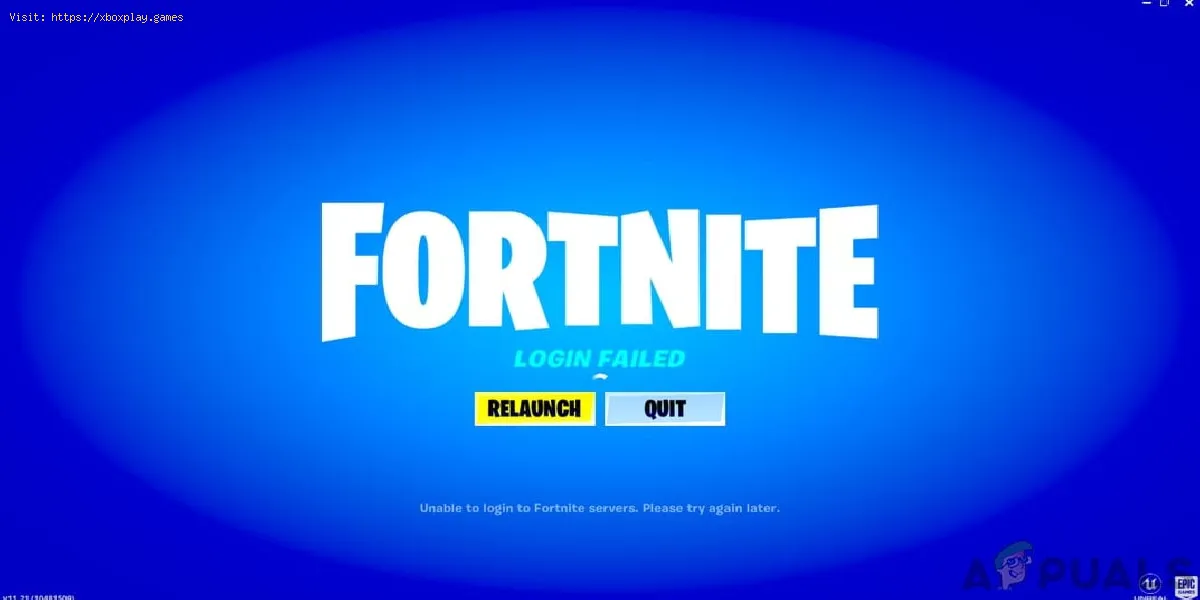por
2023-11-24 01:27:39
Você está tendo dificuldades com o login do sistema de autenticação Fortnite? Não te preocupes! Neste guia completo, orientaremos você em algumas etapas simples para ajudá-lo a solucionar e resolver esse problema. Com essas dicas, você voltará a aproveitar sua experiência de jogo Fortnite rapidamente. Então, vamos mergulhar e consertar isso juntos!
Como corrigir o login do sistema de autenticação Fortnite
Seção 1: Verifique sua conexão com a Internet
Uma conexão de Internet estável e confiável é crucial para uma experiência de jogo Fortnite perfeita. Quando você tiver problemas de login, o primeiro passo é verificar sua conexão com a Internet. Isto é o que você pode fazer:
- 1. Garanta a estabilidade da sua conexão com a Internet: Confirme se a sua conexão com a Internet não está apresentando grandes problemas. Se você estiver usando Wi-Fi, certifique-se de estar dentro do alcance do roteador e de que não haja obstruções que impeçam o sinal. Considere aproximar-se do roteador ou conectar-se por meio de um cabo Ethernet para obter uma conexão mais estável.
- 2. Reinicie ou reinicie seu roteador: Às vezes, o roteador pode encontrar falhas temporárias que podem afetar sua conexão. Tente reiniciar ou redefinir seu roteador desconectando-o da fonte de alimentação por alguns segundos e conectando-o novamente. Muitas vezes, esta etapa simples pode resolver problemas de conectividade.
Seção 2: Atualize seu sistema e jogo
Software desatualizado pode causar problemas de autenticação em Fortnite. Para garantir que seu sistema e jogo estejam atualizados, siga estas etapas:
- 1. Verifique se há atualizações do sistema: Se você não atualiza seu sistema há algum tempo, pode haver atualizações pendentes que podem resolver problemas de autenticação. No Windows, vá para Configurações > Atualização e segurança > Windows Update e clique em “Verificar atualizações”. No macOS, clique no menu Apple, selecione “Preferências do Sistema” e clique em “Atualização de Software”.
- 2. Atualize Fortnite: Inicie o Epic Games Launcher e verifique se há alguma atualização disponível para Fortnite. Se houver atualizações disponíveis, continue com o processo de instalação. Manter o Fortnite atualizado garante que você terá as melhorias e correções de bugs mais recentes, o que pode ajudar a resolver problemas de autenticação.
Seção 3: Verifique o status do servidor
leia também:
O status do servidor Fortnite desempenha um papel importante no processo de autenticação. Para verificar o status do servidor, siga estas etapas:
- 1. Visite o site oficial do Fortnite: Acesse o site oficial do Fortnite e procure por anúncios sobre o status do servidor. Eles geralmente fornecem atualizações em tempo real sobre a manutenção do servidor ou quaisquer problemas conhecidos.
- 2. Confira os canais de mídia social: Fortnite tem presença ativa em plataformas de mídia social como o Twitter. Siga sua conta oficial para obter as atualizações mais recentes sobre problemas de servidor ou cronogramas de manutenção. Dessa forma, você pode se manter informado sobre quaisquer problemas contínuos que possam afetar o processo de login.
Seção 4: Limpar DNS e redefinir dados Winsock
Às vezes, problemas relacionados à rede podem causar problemas de autenticação em Fortnite. Para corrigir esses problemas, você pode liberar o DNS e redefinir os dados do Winsock. Veja como fazer isso:
- 1. Abra o Prompt de Comando como administrador: Clique com o botão direito no menu Iniciar e selecione "Prompt de Comando (Administrador)" ou "Windows PowerShell (Administrador)".
- 2. Liberar DNS: Na janela do prompt de comando, digite “ipconfig /flushdns” sem aspas e pressione Enter. Este comando limpa o cache DNS, o que pode resolver problemas relacionados à rede.
- 3. Redefinir dados do Winsock: Após liberar o DNS, digite “netsh winsock reset” sem aspas e pressione Enter. Este comando redefine o catálogo Winsock, o que pode ajudar a corrigir problemas de autenticação causados por problemas de rede.
- 4. Reinicie o seu computador: Após executar os comandos acima, reinicie o seu computador para aplicar as alterações.
Seção 5: Reinstale o jogo com uma conexão de Internet rápida e estável
Se nenhuma das soluções acima tiver resolvido o problema de autenticação, pode ser necessário reinstalar o Fortnite. Antes de reinstalar, certifique-se de ter uma conexão rápida e estável com a Internet para evitar mais problemas durante o processo de instalação. Isto é o que você deve fazer:
- 1. Desinstale Fortnite: No Windows, vá para Painel de Controle > Programas > Programas e Recursos. Encontre Fortnite na lista, clique com o botão direito sobre ele e selecione "Desinstalar". No macOS, abra o Finder, vá para a pasta Aplicativos, encontre Fortnite e arraste-o para a Lixeira.
- 2. Baixe a versão mais recente: Visite o site oficial do Fortnite ou do Epic Games Launcher para baixar a versão mais recente do jogo.
- 3. Instale Fortnite: Siga as instruções na tela para instalar Fortnite em seu sistema. Certifique-se de ter uma conexão estável com a Internet durante todo o processo de instalação para evitar interrupções.
Se você seguir estas diretrizes simples, poderá solucionar e resolver problemas de login do sistema de autenticação Fortnite. Lembre-se de sempre garantir uma boa conexão com a Internet, manter seu sistema atualizado, verificar o status do servidor, realizar as liberações e redefinições de DNS necessárias e reinstalar o jogo, se necessário. Com essas etapas, você pode superar problemas de autenticação e aproveitar a experiência de jogo Fortnite novamente. Agora, munido dessas soluções, vá em frente e mergulhe novamente no mundo do Fortnite sem nenhum obstáculo para fazer login!
Tags:
epic games, fortnite tracker, store, games online, fornite, mobile, google app store, pc games, tracker, battle pass, up
plataforma(s):
PC, macOS, Nintendo Switch, PlayStation 4, Xbox One, iOS, Android
desenvolvido por:
Epic Games
distribuido por:
Epic Games
motor:
Unreal Engine 4
gênero(s):
Sobrevivência, Mundo Aberto, Battle Royale
modo:
Um jogador multiplayer cooperativo
classificação etária:
12+
- Como obter sabres de luz de Star Wars em Lego Fortnite
- Como construir o posto avançado rebelde Lego Fortnite Star Wars
- Como se infiltrar em um Bunker do Império em Lego Fortnite
- Como obter Durasteel em Lego Fortnite
- Como consertar Você não tem permissão para jogar Fortnite
- Como fazer um Bowcaster em Lego Fortnite
- Como fazer um blaster DL-44 em Lego Fortnite
- Como fazer um detonador térmico em Lego Fortnite
- Como obter a pele de Chewbacca em Fortnite
- Como resgatar Chewbacca em Fortnite
- Onde encontrar Wookiee Bowcaster em Fortnite
- Como encontrar e derrotar Darth Vader em Fortnite Star Wars
- Como entrar na porta 'Requer autorização de código' em LEGO Fortnite Star Wars
- Como encontrar esconderijos rebeldes em LEGO Fortnite Star Wars
- Como tocar no Restored Reel's Stage e na Slumberyard's Dance Floor em Fortnite
- Como pesquisar caixas de produtos em Fortnite
- Como coletar armas no Summit Temple em Fortnite
- Como acertar oponentes com uma arma corpo a corpo em Fortnite
- Como obter skins de Thor Ragnarok em Fortnite
- Como encontrar Shadow Briefings em Fortnite Capítulo 5, Temporada 2
- Como obter rifle de assalto tático em Fortnite
- Onde encontrar ursos em LEGO Fortnite
- Como atribuir animais a biotérios em LEGO Fortnite
- Como manter os animais felizes em LEGO Fortnite
- Como obter skins de Billie Eilish em Fortnite
- Onde encontrar e domar todos os animais em LEGO Fortnite
- Como fazer guloseimas para animais em LEGO Fortnite
- Como criar guloseimas para animais em LEGO Fortnite
- Como construir um biotério em LEGO Fortnite
- Como visitar as Colunas Costeiras em Fortnite
- Como encontrar baús do submundo e baús do Olimpo em Fortnite
- Como obter o pacote Shrieking Star Quest em Fortnite
- Onde encontrar colunas costeiras em Fortnite
- Onde encontrar o baú do submundo em Fortnite
- Onde encontrar o Aspecto dos Deuses em Fortnite
- Como obter todos os avatares míticos em Fortnite
- Onde encontrar santuários elementares em Fortnite
- Como pular usando o Air Wheel em Fortnite